Tips Tutorial Cara Membuat bootable instalasi untuk Menginstal OS Windows ( Xp, Xp SP2, Xp SP3, Seven 7, Vista ) Melalui USB Flash Disk adalah cara dimana penginstalan windows ini bukan melalui perantara CD/DVD tetapi melalui Flash disk
Seiring perkembangan jaman dan waktu ( cie cieeee ) teknologi terus berkembang semakin cangggih, dan kini kita dapat membuat instalasi windows menggunakan software kecil yang di beri nama WinToFlash.
-No download file boot
-No download external file (HP format utilities, dll), lsg bisa diformat dari sini
-Cukup dengan 1 program, cuma pake wizard! Tinggal klak klik klak klik beres dah!
-Bisa install Win XP/2003/Vista/2008/7 WARNING: tidak support windows 2000
-Bisa ga pake wizard, manual task dengan custom options
Download Softwarenya di sini
Sebelumnya jika muncul pesan seperti di bawah ini saat proses belangsung, agan cuekin saja:
Pesan developer:
WinToFlash DLP_NotFound message Postby SV » 27 Aug 2009, 21:45
At some commuters with Windows 7 could appear information message "WinToFlash DLP_NotFound " when WinToFlash loading.
This is language DLL error, full text of message is "WinToFlash <version> has not been tested under this version of Windows - perhaps it will not work correctly".We will fix this in next release.
Step By Step instalasi Menggunakan Windows Xp SP3:
- Copy Win XP SP3 to generic USB 2.0 drive:
Tanpa memakai Wizard Juga dapat di lakukan, yaitu dengan menggunakan ( Task/Advanced Mode ):
Di sini Flash Disk Sudah dapat di gunakan Menjadi Pengganti Kepingan CD/DVD.
Nah biar tidak setengah setengah,, yuk mari kita lihat cara menginstal windowsnya melalui Flashdisk:
- Pertama tama pastikan Pc/Notebook agan support Boot Dari USB, Bisa di lihat dengan cara merstart komputer agan lalu saat layar sudah hidup, tekan tombol F2, Anda bisa melihatnya di BIOS ( Removable Disk atau HDD ) Tergantung Bios Pada Komputer masing2.
1. Colokin flashdisk ke port USB
2. Masuk windows, install WintoFlash dan copy file setup windows ke flashdisk. Setelah selesai, restart.
3. Saat restart, masuk ke BIOS, lalu ubah dengan menaruh BOOT USB FLASHDISK ke urutan pertama:
5. Save settings di BIOS, keluar dari BIOS, komputer akan restart.
6. Komputer akan otomatis boot dari flashdisk. Kalau tidak brarti ada yang salah di step no.3
7. Pas booting akan muncul menu spt di gambar. Untuk masuk ke layar setup, Untuk Windows XP, pilih yang "Text Mode". Kalau yang "GUI mode" itu nanti setelah Text mode selesai dan sudah restart. Untuk Vista/7 akan langsung masuk ke instalasi GUI (gak ada text mode).
8. Biasanya instalasi windows restart 2x, Text mode, restart, GUI mode, restart. Pada saat restart yang kedua, setting BIOS sehingga first bootnya bukan USB lagi, ATAU cabut saja flashdisk supaya tidak booting ke flashdisk lagi... kan file windowsnya udah dicopy ke harddisk
9. Selesai... sekarang agan tinggal instal driver komputernya, program2 agan, game, dll.












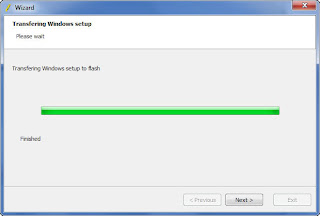













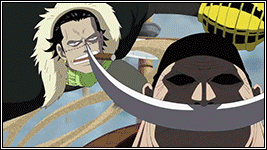

0 comments:
Post a Comment